
Dans le monde dynamique des présentations, PowerPoint se distingue comme un outil polyvalent, offrant une pléthore de fonctionnalités pour créer des diaporamas engageants et percutants. Des animations subtiles aux visualisations de données complexes, PowerPoint permet aux utilisateurs de transmettre leur message avec clarté et créativité. Cependant, maîtriser les nuances de ce logiciel nécessite plus qu'une simple compétence de base. Cela demande une compréhension de ses pépites cachées et de ses fonctionnalités avancées. Dans cette exploration, nous plongeons dans quelques astuces et conseils PowerPoint intéressants et examinons comment Smallppt tire parti de ces fonctionnalités pour améliorer l'expérience de présentation.
Dix conseils et astuces pour réaliser une présentation PowerPoint
Ces exemples montrent comment la mise en œuvre de différentes astuces et conseils PowerPoint peut améliorer l'efficacité et l'engagement de vos présentations. En utilisant ces techniques de manière réfléchie, vous pouvez créer des diaporamas percutants qui communiquent efficacement votre message et captivent votre audience.
1. Utiliser SmartArt pour une représentation visuelle : Au lieu de simples points à puces, utilisez SmartArt pour représenter visuellement des concepts. Par exemple, vous pourriez utiliser un diagramme de processus pour illustrer des étapes ou un graphique hiérarchique pour montrer la structure organisationnelle.
2. Utiliser le modèle de diapositive pour la cohérence : Configurez un modèle de diapositive pour maintenir la cohérence tout au long de votre présentation. Cela vous permet de définir des éléments comme les polices, les couleurs et les espaces réservés une fois et de les appliquer à toutes les diapositives, garantissant un aspect poli.
3. Créer des animations personnalisées : Au lieu de se fier uniquement aux animations prédéfinies, créez des animations personnalisées pour ajouter de l'élégance à vos diapositives. Par exemple, vous pourriez animer des éléments individuels au sein d'un graphique pour mettre en évidence des points de données spécifiques.
4. Ajouter de l'audio et de la vidéo : Incorporez des clips audio ou vidéo pour améliorer votre présentation. Par exemple, vous pourriez inclure une courte démonstration vidéo d'un produit ou un extrait d'une interview pour fournir un contexte ou souligner un point.
5. Utiliser les transitions de diapositive de manière stratégique : Choisissez des transitions de diapositive qui complètent votre contenu et améliorent le flux de votre présentation. Par exemple, une transition de fondu ou de dissolution subtile peut être plus appropriée pour des sujets sérieux, tandis qu'un retournement dynamique de diapositive peut convenir à une présentation plus énergique.
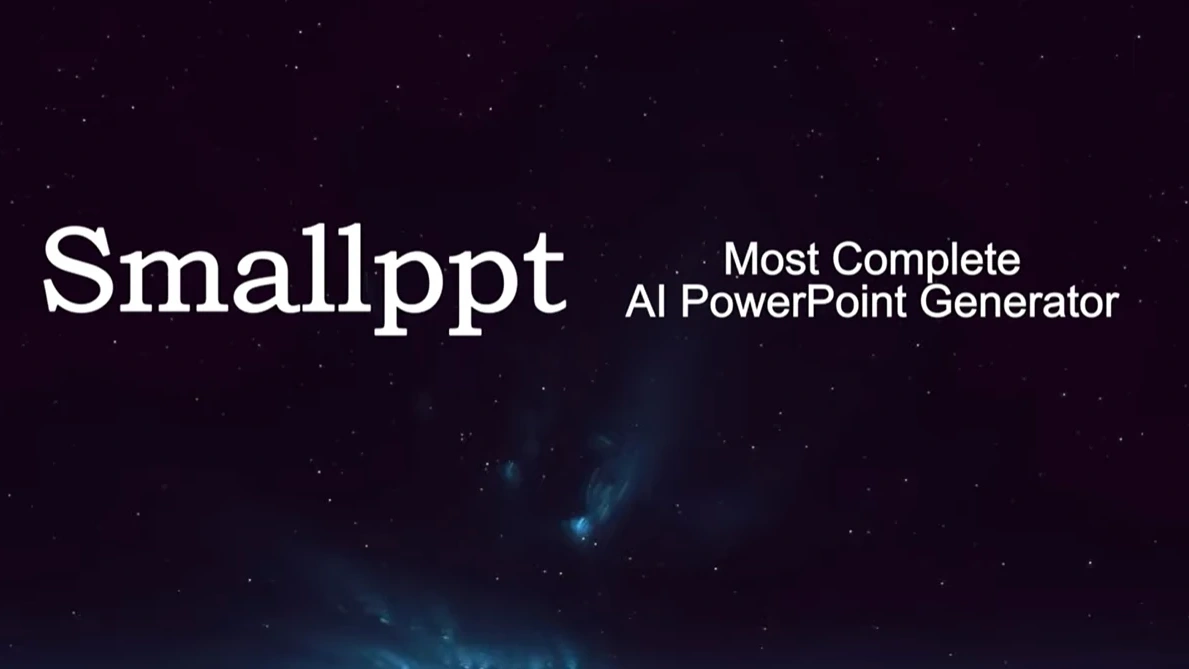
6. Utiliser des en-têtes de section : Organisez votre présentation en sections et utilisez des en-têtes de section pour guider votre audience. Cela facilite le suivi pour les spectateurs et leur permet de comprendre la structure de votre présentation.
7. Incorporer la visualisation des données : Au lieu de présenter des données brutes, utilisez des graphiques et des diagrammes pour visualiser l'information.
8. Utiliser les notes de diapositive pour guider le présentateur : Profitez des notes de diapositive pour fournir un contexte supplémentaire ou des rappels pour vous-même en tant que présentateur. Cela peut vous aider à rester sur la bonne voie pendant votre présentation et à vous assurer que vous couvrez tous les points clés.
9. Ajouter des éléments interactifs : Rendez votre présentation interactive en incorporant des éléments cliquables comme des hyperliens ou des boutons. Par exemple, vous pourriez lier à des ressources supplémentaires ou naviguer vers des diapositives spécifiques en fonction des retours du public.
10. Pratiquer l'économie des diapositives : Gardez les diapositives concises et ciblées, évitant le désordre et le texte excessif. Utilisez des visuels et des points à puces pour transmettre l'information de manière succincte, permettant à votre audience d'absorber rapidement les points clés.
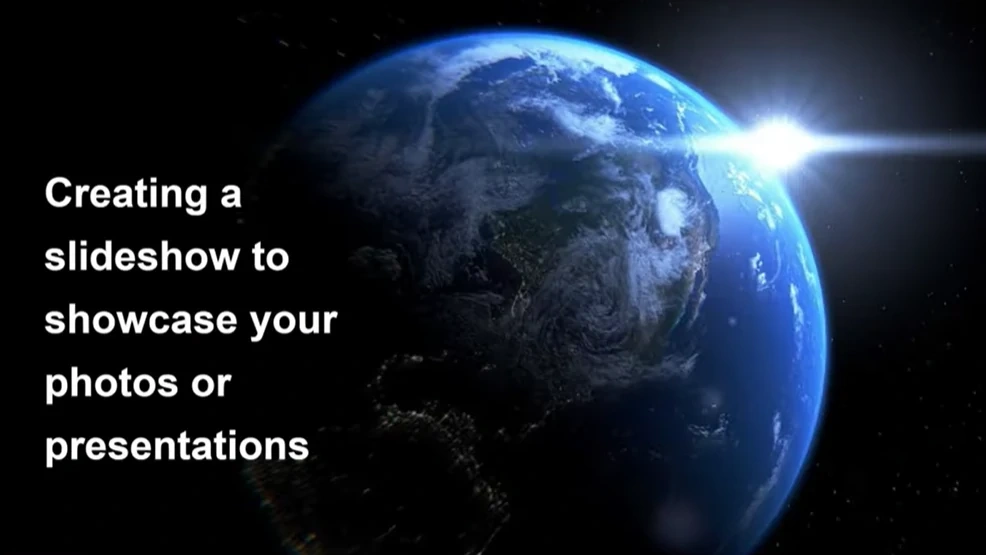
Smallppt, un site web pour générer des PowerPoint avec IA
L'IA PowerPoint de Smallppt est un véritable changement de jeu dans le domaine des présentations professionnelles. Ses fonctionnalités innovantes, ses capacités de collaboration et son accent sur l'esthétique redéfinissent les normes de création de présentations. Les professionnels peuvent désormais atteindre l'excellence sans effort grâce à cet outil avancé de présentation IA.
L'IA PowerPoint de Smallppt n'est pas seulement un outil ; c'est un catalyseur de changement dans la manière dont les professionnels abordent les présentations. L'IA PowerPoint de Smallppt transforme la tâche fastidieuse de création de présentations en un processus fluide et agréable. Avec un accent sur le design, le contenu et la collaboration, Smallppt garantit que les professionnels peuvent créer sans effort des présentations qui laissent une impression durable.
Dans un monde où les premières impressions comptent, l'IA PowerPoint de Smallppt est la clé pour déverrouiller un professionnalisme sans effort dans les présentations. Élevez vos présentations, captivez votre audience et redéfinissez votre récit professionnel avec la puissance de l'IA.
Comment Smallppt tire-t-il parti de ces conseils et astuces ?
1. Tailles de diapositive personnalisées : Les tailles de diapositive standard ne conviennent pas toujours à chaque présentation. Que ce soit pour un affichage grand écran ou un rapport d'aspect unique pour un affichage numérique, les tailles de diapositive personnalisées offrent la flexibilité nécessaire pour adapter les présentations à des exigences spécifiques. Smallppt excelle dans l'adaptation à divers formats, s'adaptant sans effort aux tailles de diapositive personnalisées avec précision et efficacité.
2. Transition Morph : La fonctionnalité de transition Morph ajoute une touche de sophistication aux diaporamas, fusionnant harmonieusement une diapositive avec une autre. Cette transition fluide améliore le flux d'informations et captive l'attention du public. Smallppt exploite cette capacité pour créer des présentations dynamiques qui semblent vivantes et engageantes, utilisant les transitions Morph de manière stratégique pour améliorer la narration et la continuité visuelle.
3. Zoom pour l'accentuation : Zoomer sur un contenu spécifique peut mettre en évidence des points clés et fournir un aperçu détaillé des détails complexes. Que ce soit pour mettre en avant des points de données dans un graphique ou zoomer sur une carte pour des aperçus géographiques, la fonctionnalité de zoom ajoute de la profondeur et de l'interactivité aux présentations. Smallppt utilise le zoom pour l'accentuation afin de guider l'attention du public, garantissant que des informations critiques sont transmises de manière efficace et mémorable.
4. Insertion d'icônes : Les icônes servent de repères visuels qui aident à la compréhension et renforcent le message. Des flèches simples aux symboles complexes, les icônes améliorent l'attrait visuel des diapositives et facilitent une compréhension plus rapide des concepts. Smallppt dispose de bibliothèques d'icônes étendues, permettant aux utilisateurs d'intégrer facilement des visuels pertinents dans leurs présentations avec aisance et efficacité.
5. Convertir l'encre en formes : Pour les utilisateurs équipés d'appareils à écran tactile ou de stylets, la possibilité de dessiner directement sur les diapositives offre une approche pratique de la création de contenu. En convertissant les coups de pinceau en formes éditables, PowerPoint transforme les dessins à main levée en graphiques épurés. Smallppt étend cette fonctionnalité, permettant aux utilisateurs de dessiner des idées de manière intuitive et de les intégrer dans leurs présentations.
6. Enregistrement d'écran : Les capacités d'enregistrement d'écran permettent aux présentateurs de capturer des démonstrations de logiciels, des tutoriels ou des parcours directement au sein de PowerPoint. Cette fonctionnalité est inestimable pour présenter des applications interactives ou guider les audiences à travers des processus complexes. Smallppt exploite l'enregistrement d'écran pour enrichir les présentations avec du contenu multimédia dynamique, permettant aux utilisateurs de délivrer des sessions engageantes et informatives sans effort.
7. Intégration des polices : Maintenir la cohérence dans le style des polices sur différents appareils est crucial pour préserver l'intégrité visuelle des présentations. L'intégration des polices garantit que la typographie souhaitée reste intacte, peu importe où la présentation est visionnée. Smallppt simplifie ce processus en intégrant automatiquement les polices pour garantir un rendu cohérent sur toutes les plateformes et appareils.
8. Raccourcis de diaporama : Les raccourcis rapides améliorent l'agilité du présentateur lors de présentations en direct, permettant des transitions fluides et des annotations en temps réel. Des fonctions telles que l'assombrissement de l'écran, la mise en évidence de points clés avec un pointeur laser, ou la navigation précise entre les diapositives contribuent à une livraison polie et professionnelle. Smallppt optimise les raccourcis de diaporama pour l'efficacité et la commodité, permettant aux présentateurs de se concentrer sur la transmission de leur message avec confiance.
9. Utiliser des grilles et des guides : Les grilles et les guides servent d'aides visuelles pour aligner précisément le contenu sur les diapositives, garantissant une mise en page polie et cohérente. En fixant des objets aux lignes de grille ou en les alignant avec des guides, les présentateurs maintiennent une cohérence visuelle et améliorent l'esthétique globale de leurs présentations. Smallppt utilise les grilles et les guides pour optimiser l'arrangement du contenu, favorisant clarté et cohérence dans la conception des diapositives.
10. Exporter en vidéo : Transformer des présentations en vidéos partageables étend leur portée et leur accessibilité au-delà des sessions en direct. Que ce soit pour une distribution en ligne, une promotion sur les réseaux sociaux ou des fins d'archivage, exporter des présentations au format vidéo offre polyvalence et commodité. Smallppt facilite les exports vidéo sans effort, permettant aux utilisateurs de convertir facilement leurs présentations en contenu multimédia engageant en quelques clics.


